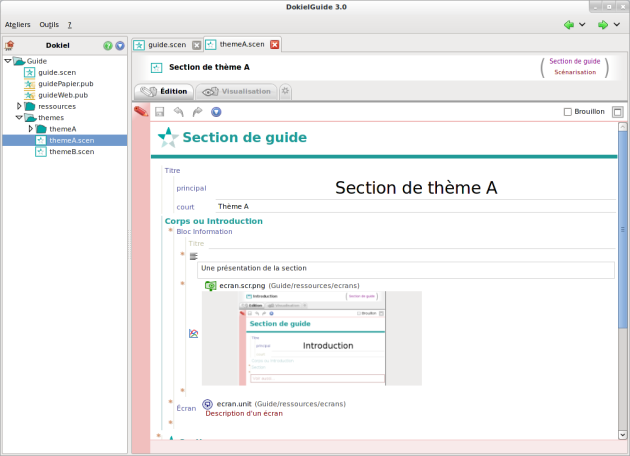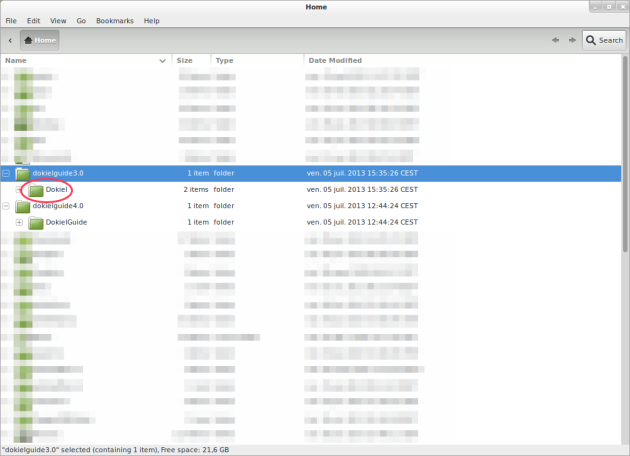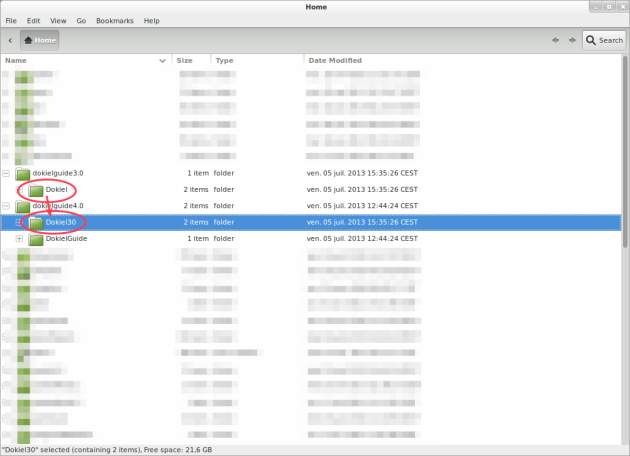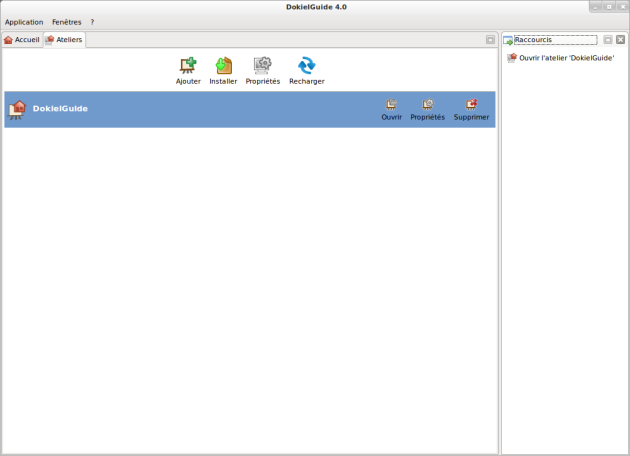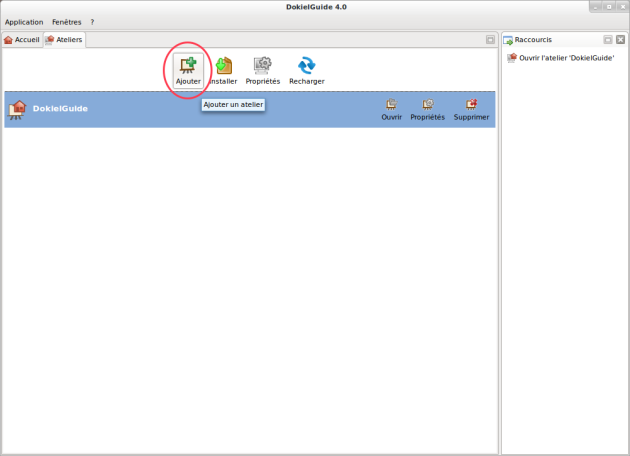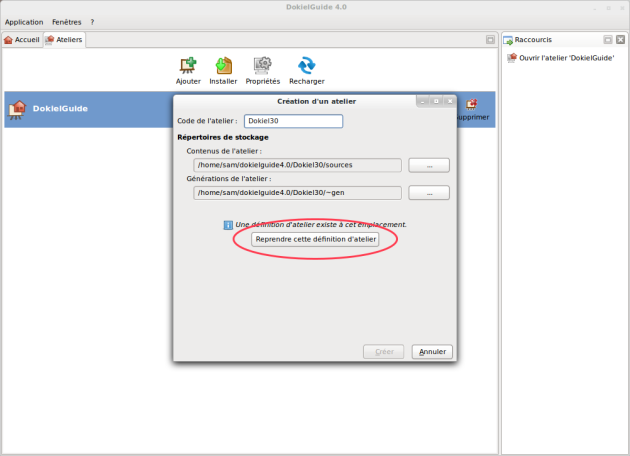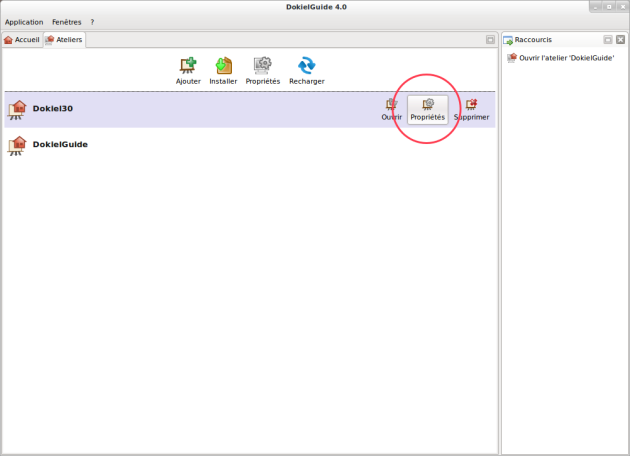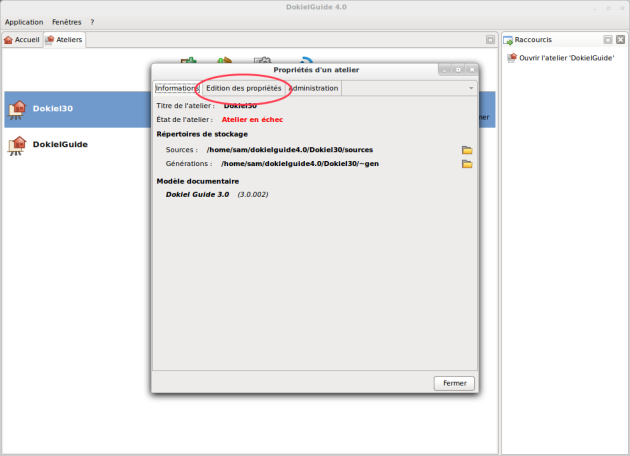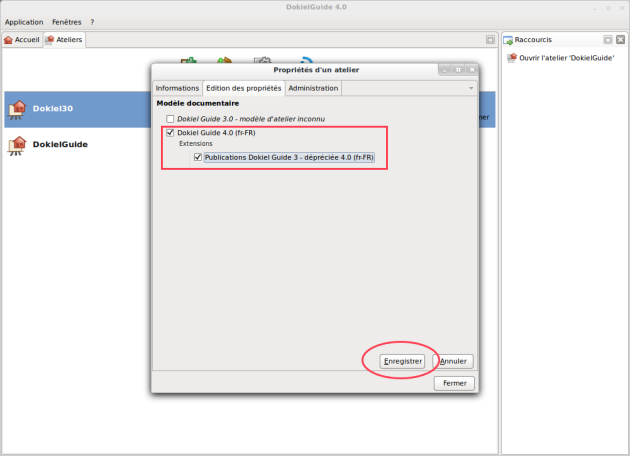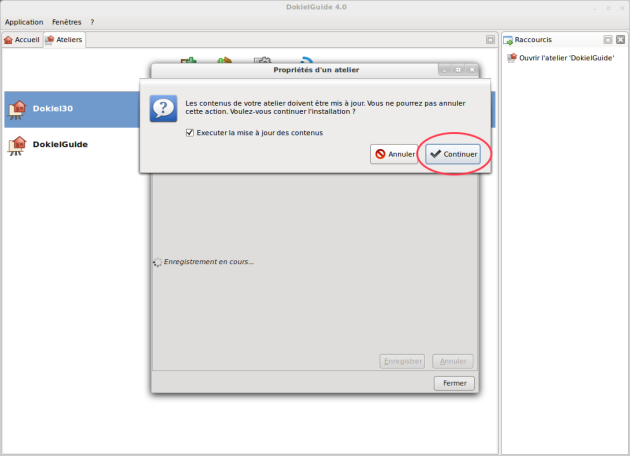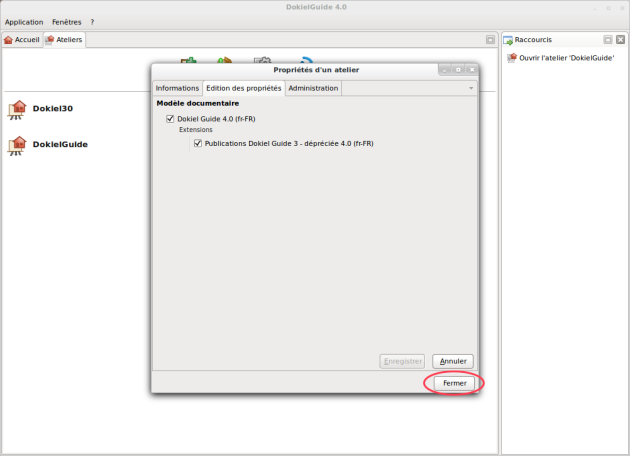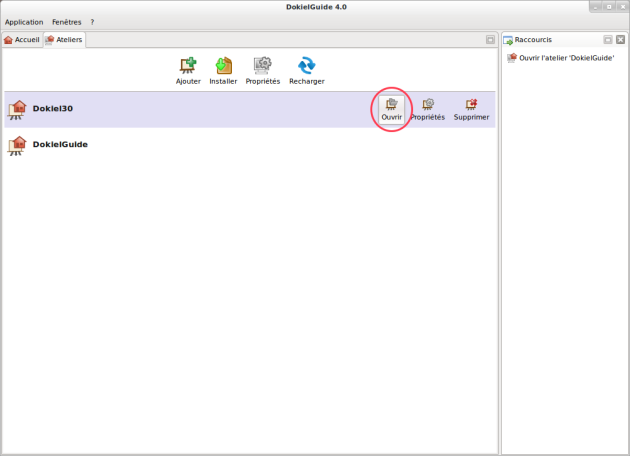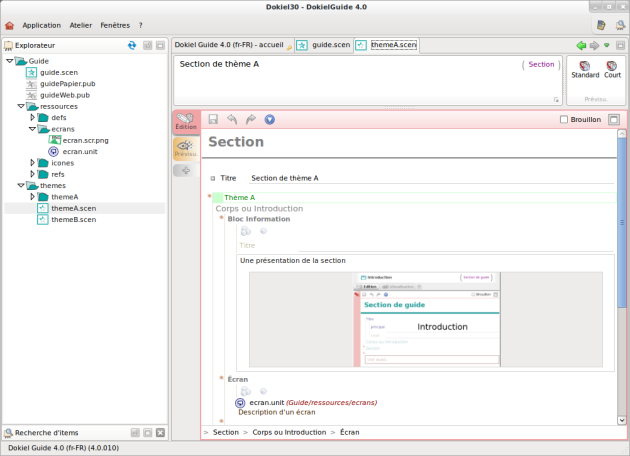Migration de contenus (changement de modèle)
ProcédureMigration de contenus (changement de version du modèle d'un atelier)⚓
Cette procédure explique comment migrer les contenus d'un atelier vers une version plus récente du même modèle documentaire.
Pour être plus claire, cette procédure s'appuie sur l'exemple d'une migration de Dokiel 3.0 vers Dokiel 4.0.
ExempleAutres exemples de migrations possibles⚓
Opale 3.3 vers Opale 3.5 ;
OptimOffice 1.2 vers OptimOffice 1.3 ;
...
Les sources de l'atelier à migrer doivent être stockées localement (sur votre disque dur). Si ce n'est pas le cas, vous devez :
Réaliser un export de vos sources sur serveur ;
Importer les sources localement (sur un SCENARIchain ou dans une SCENARIapp) dans un atelier ayant le même modèle documentaire (version avant migration) ;
Suivre les étapes de la procédure décrite ci-dessous ;
Exporter les sources migrées localement puis les importer dans un atelier sur serveur ayant le nouveau modèle documentaire (version après migration).
Code de l'atelier, saisissez le nom du dossier dupliqué dans le répertoire dokielguide4.0, puis cliquez sur Reprendre cette définition d'atelier.Dokiel Guide 4.0 et son extension Publication Dokiel Guide 3 ; cliquez sur Enregistrer.Votre contenu est actuellement dans un atelier SCENARIclient 4.1 3.0
Dans votre système de fichiers, ouvrez l'emplacement où sont stockées les sources de votre atelier.
Exemple
Dans cet exemple, les sources de l'atelier SCENARIclient 4.1 3 sont stockées dans le répertoire nommé
dokielguide3.0.Dupliquez le répertoire contenant les sources de cet atelier dans le répertoire de l'application SCENARIclient 4.1 4.0.
Exemple
Dans cet exemple, le répertoire
Dokielest dupliqué dans le répertoiredokielguide4.0et renommé enDokiel30.Ouvrez l'application SCENARIclient 4.1 4.0
Cliquez sur

Ajouterpour déclarer le nouvel atelier.La fenêtre
Création d'un ateliers'affiche.
Dans le champ
Code de l'atelier, saisissez le nom du dossier dupliqué dans le répertoiredokielguide4.0, puis cliquez surReprendre cette définition d'atelier.Exemple
Dans cet exemple, le nom était
Dokiel30.L'atelier est créé.
Cliquez sur le bouton

Propriétésde cet atelier.La fenêtre
Propriétés d'un ateliers'affiche. Vous pouvez constater que votre atelier est en échec puisque le modèle d'atelier SCENARIclient 4.13.0, utilisé par vos sources, n'est pas reconnu par SCENARIclient 4.1 4.0
Sélectionnez l'onglet
Édition des propriétés.Sélectionnez le modèle documentaire
Dokiel Guide 4.0et son extensionPublication Dokiel Guide 3; cliquez surEnregistrer.Un message d'information s'affiche.
Cochez
Exécuter la mise à jour des contenuset cliquez surContinuer.Vos contenus sont mis à jour pendant un laps de temps plus ou moins long, selon la taille de ces contenus.
Votre atelier utilise désormais le modèle documentaire SCENARIclient 4.1 4.0.
Au bas de la fenêtre
Propriétés d'un atelier, cliquez surFermer.Ouvrez l'atelier créé.
Le contenu de votre atelier est maintenant migré en SCENARIclient 4.1 4.0.